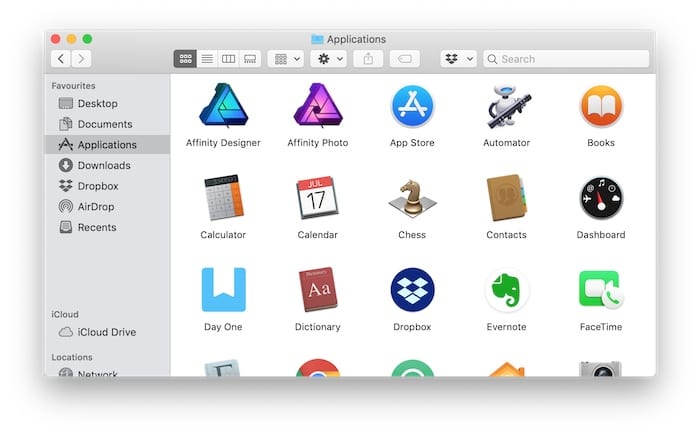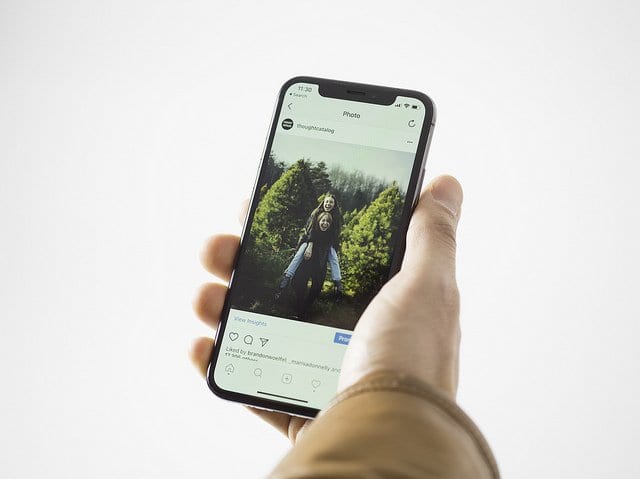Как использовать электронный ключ на вашем iPhone (и почему вам это нужно)
Ключи физической безопасности, возможно, являются одним из лучших способов укрепить вашу онлайн-защиту. И, что самое главное, большинство из них на 100 процентов совместимы с вашими устройствами iOS.
Связанный:
Вот что вам нужно знать о электронных ключах и о том, как их использовать на вашем iPhone.
Что такое электронный ключ?

Двухфакторная аутентификация – это функция безопасности, которая требует второго шага, прежде чем вы сможете войти в свои учетные записи. Скорее всего, вы уже знакомы с этими одноразовыми кодами, отправляемыми по SMS.
Электронные ключи по сути предлагают альтернативу этому. Вместо аутентификации с помощью текста вы подтвердите, что действительно пытаетесь войти в систему с помощью электронного ключа.
На iPhone это обычно делается с помощью беспроводной связи ближнего радиуса действия (NFC) или путем простого подключения ключа безопасности к вашему iPhone.
Имейте в виду, что, как и обычная двухфакторная аутентификация на основе текста, вам потребуется только аутентифицироваться на новых устройствах или системах, которые вы не используете регулярно. Например, если вы уже вошли в учетную запись Gmail на своем основном iPhone, вам не нужно проходить аутентификацию каждый раз, когда вы открываете приложение.
Преимущества электронного ключа
Самым большим преимуществом физического ключа безопасности является то, что ваши коды аутентификации хранятся в одном материальном месте, которое, вероятно, находится у вас лично или где-то в другом безопасном месте.
Из-за этого злоумышленнику будет чрезвычайно сложно войти в ваши учетные записи без доступа как к вашему паролю, так и к этому физическому ключу безопасности.
Это делает физические ключи безопасности намного более безопасными, чем аутентификация по SMS, поскольку известно, что хакеры захватывают телефонные номера с помощью SIM-jacking, чтобы перехватить и украсть эти одноразовые коды доступа 2FA.
Недостатки электронного ключа
Самый большой недостаток: удобство. Хотя аутентификация с помощью ключа безопасности занимает всего пару секунд, вам всегда нужно иметь его при себе, если вы входите в учетные записи на новых устройствах.
Это становится особенно важным, поскольку потеря ключа безопасности означает, что вы обычно не сможете войти в свои учетные записи. Хотя многие платформы предлагают восстановление, требующее больших затрат времени, мы рекомендуем купить два или более электронных ключа и зарегистрировать их в своих учетных записях в качестве резервных копий.
Единственный другой недостаток, который становится очевидным, – это то, что электронные ключи будут стоить вам денег. Многие из более качественных, которые мы рекомендуем использовать, могут стоить более 40 долларов за штуку.
Какие службы поддерживают электронные ключи?
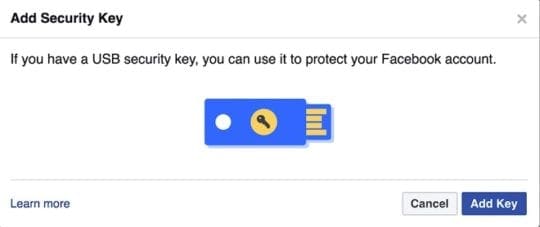
Практически все крупные онлайн-службы теперь предлагают поддержку электронных ключей. Это включает в себя все, от Facebook и Google до менеджеров паролей, таких как 1Password или Bitwarden.
Стоит отметить, что некоторые службы, такие как вышеупомянутые менеджеры паролей, требуют премиум-аккаунта или подписки для использования ключа безопасности. Большинство платформ или сервисов социальных сетей, таких как Google, этого не делают.
Также пользователям Apple важно помнить: в настоящее время Apple не поддерживает использование ключа безопасности для входа в учетную запись iCloud или Apple ID. Однако вы можете использовать ключ безопасности для входа в Mac.
Пользователи iPhone обычно могут использовать ключи безопасности только в приложениях. Веб-браузеры, такие как Chrome или Firefox Focus, в настоящее время не поддерживают электронные ключи.
С другой стороны, Apple недавно добавила поддержку ключей безопасности в Safari в iOS 13.3. Это означает, что вы сможете входить в свои онлайн-аккаунты с помощью ключа безопасности, если используете собственный веб-браузер iOS.
Как настроить электронный ключ
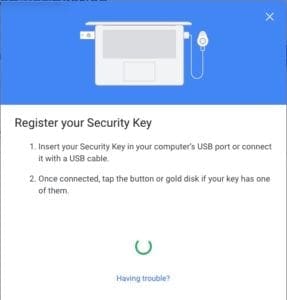
Настройка ключа безопасности обычно довольно проста, хотя конкретный метод может сильно отличаться в зависимости от того, для какой системы вы его используете.
В связи с этим мы дадим следующие общие советы.
- Убедитесь, что используемые вами учетные записи поддерживают ключ безопасности, который вы ищете. Обычно вы можете найти эту информацию в FAQ или другой документации.
- Google, как добавить ключ безопасности к вашей конкретной учетной записи. Как мы уже говорили, метод будет зависеть от того, пытаетесь ли вы защитить Google или Twitter.
- Держите свои устройства под рукой. При настройке физического ключа безопасности в качестве метода двухфакторной аутентификации убедитесь, что у вас есть пароль под рукой. Точно так же вам нужно будет фактически вставить ключ безопасности в устройство или пройти аутентификацию через NFC.
Например, в Google вы войдете в свою учетную запись Google (желательно с уже доверенного устройства). Затем перейдите в «Настройки» -> «Безопасность» и настройки двухэтапной проверки. Нажмите «Добавить электронный ключ» и подключите устройство или поместите его на задней панели iPhone.
У Facebook есть похожий метод. Просто зайдите в Настройки безопасности и входа и включите двухфакторную аутентификацию. Затем перейдите в «Правка»> «Ключи безопасности» и нажмите «Добавить ключ». Следуйте инструкциям на экране.
Как использовать электронный ключ на iPhone

Когда приходит время использовать электронный ключ, это даже проще, чем его настраивать.
Скажем, вы пытаетесь войти в свою учетную запись Bitwarden (это менеджер паролей с открытым исходным кодом, который мы искренне рекомендуем). Вы введете свой адрес электронной почты и главный пароль. Затем, когда приложение очистит их, вы перейдете на новый экран, который выглядит следующим образом.
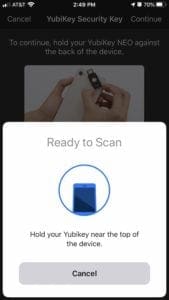
В зависимости от того, какой у вас ключ безопасности, вы можете либо подключить его к порту Lightning на iPhone, либо подержать рядом с задней частью iPhone.
После аутентификации вы войдете в свое приложение.
Рекомендации по ключу безопасности

На рынке доступно множество высококачественных ключей безопасности, но есть несколько, которые мы протестировали и искренне рекомендуем.
Хотя вы не ошибетесь с такими производителями, как Фетида или же КриптоТраст, мы можем полностью поручиться за любой ключ безопасности производства Yubico.
Это особенно актуально для пользователей Apple. В Yubico YubiKey 5 NFC прекрасно работает с iPhone от Apple через связь ближнего поля. Тот факт, что он также может подключаться к стандартному порту USB-A, великолепен, потому что иногда вы можете оказаться у терминала Windows.
Если вы хотите более ориентированное на Apple решение, Yubico YubiKey 5Ci имеет разъем USB-C для подключения к Mac и iPad Pro, а также разъем Lightning для аутентификации на iPhone и iPad.
Имейте в виду, что у Yubico 5Ci нет NFC. То же самое и с крошечными Юбико 5 Нано, что отлично подходит для пользователей, которым требуется только аутентификация через USB-A.
Опять же, если вы потеряете какой-либо из ваших ключей безопасности, вы будете заблокированы для своей учетной записи, если вы не пройдете через сложный процесс восстановления или не запишите коды доступа к резервным копиям заранее.
По этой причине мы рекомендуем купить как минимум два ключа безопасности – один в качестве основного для вашей связки ключей, а другой – для хранения дома в качестве резервного. Мы обнаружили, что YubiKey 5Ci и стандартный 5 – отличная пара.
Электронный ключ Google
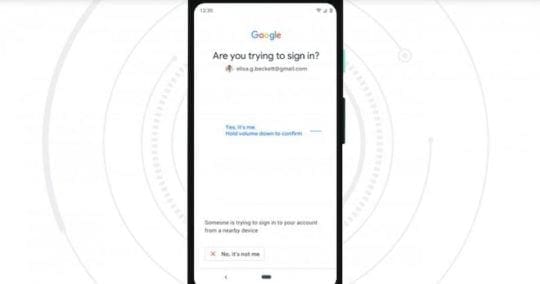
Итак, мы довольно подробно рассмотрели использование электронного ключа на вашем iPhone. Но как насчет использования вашего iPhone в качестве ключа безопасности?
Теперь это действительно возможно благодаря недавнему обновлению приложения Google. По сути, теперь поисковый гигант позволит вам использовать ваш iPhone в качестве ключа безопасности FIDO2.
По сути, это означает, что вы сможете войти в свои учетные записи Google на Windows, Mac или iOS, используя свой iPhone для аутентификации через Bluetooth. Это очень удобно для пользователей учетной записи Google, поскольку вы можете использовать физический ключ безопасности и иметь свой iPhone в качестве резервного метода аутентификации.
Конечно, это касается только аккаунтов Google. Но благодаря Secure Enclave на iPhone другие производители приложений могут заметить и добавить аналогичную поддержку для своих сервисов в будущем.
Мы надеемся, что эта статья оказалась для вас полезной. Пожалуйста, дайте нам знать, если у вас есть какие-либо вопросы.